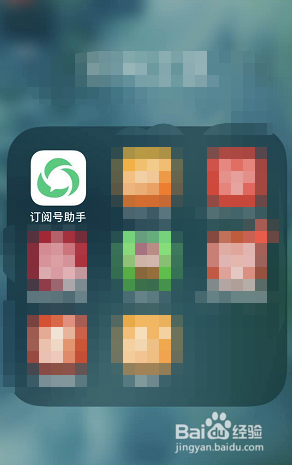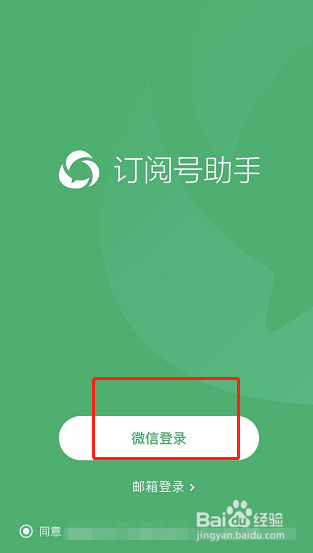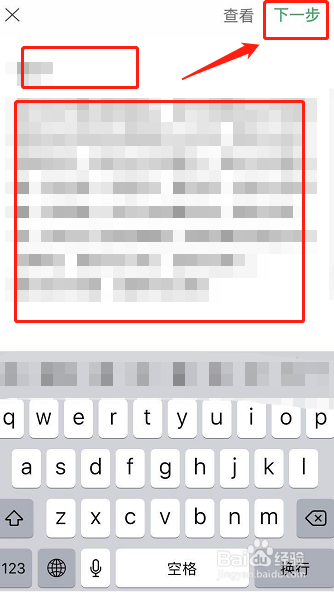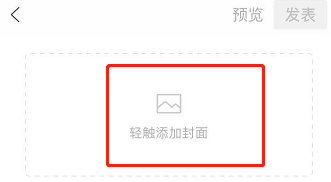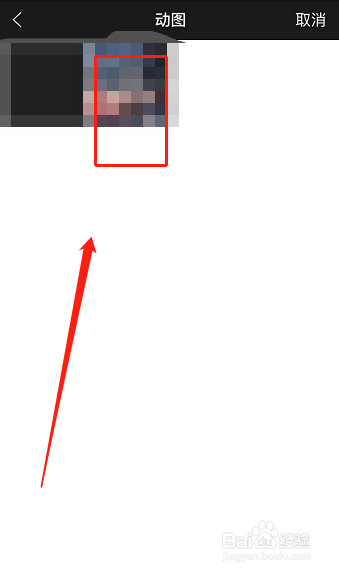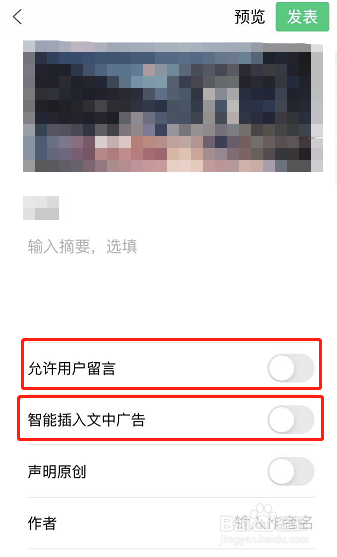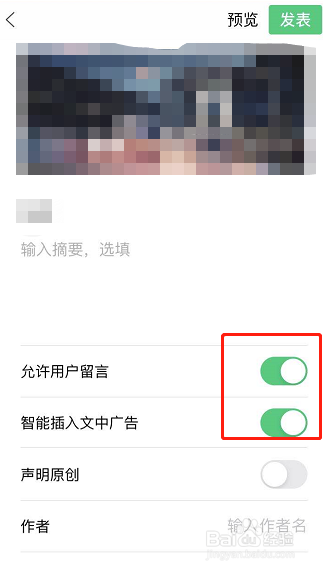手机微信订阅号如何设置开启智能插入文中广告
1、首先,点击手机上安装好的订阅号助手软件,
2、点击登录,
3、然后选择登录微信个人订阅号账号,
4、然后点击发表文章,
5、输入标题和正文内容,点击右上角下一步,(必须大于300字以上才可以插入广告)
6、然后上传封面,
7、点击从手机相册选择,
8、然后选择某张图片,点击完成,封面上传成功,
9、然后点击开启留言和开启智能插入文中广告,
10、然后点击保存草稿即可。或者直接点击发表也可以。
声明:本网站引用、摘录或转载内容仅供网站访问者交流或参考,不代表本站立场,如存在版权或非法内容,请联系站长删除,联系邮箱:site.kefu@qq.com。
阅读量:90
阅读量:35
阅读量:36
阅读量:21
阅读量:36